PIE SDK地图鹰眼图
鹰眼图,是GIS的一个基本功能,在鹰眼图上可以像从空中俯视一样查看地图框中所显示的地图在整个图中的位置,是对全局地图的一种概述表达,能够起到很好的空间提示和导航的作用。网上有很多Arcengine 二次开发的相关的鹰眼图的例子,思路差不多。 现在呢,具体介绍下基于我们PIE SDK是如何实现这基本工具鹰眼图功能的基本实现。
要实现鹰眼图功能主要就是通过两个mapControl控件,主地图控件是mapControlMain,鹰眼图控件是mapHawkEyeControl,实现关键点有两点:1、如何使两个控件使用的数据保持一致;2、如何绘制鹰眼图控件中的显示框。
一、数据:为了更好的便于读者理解,鹰眼图的数据采用静止数据(非动态数据),即当地图初始化的时候鹰眼图就自动加载一个地图文档。
/// <summary>
/// 鹰眼图初始化
/// </summary>
private void MapHawkEyeControlInitial()
{
//1、初始化鹰眼图框样式
m_DrawPolygonElement = new PolygonElement();
//创建一个线元素符号(用于轮廓线样式)
ILineSymbol lineSymbol=new SimpleLineSymbol();
lineSymbol.Color=Color.Red;
lineSymbol.Width = ;
//设置面的填充符号
IFillSymbol symbol = new SimpleFillSymbol();
symbol.OutlineSymbol = lineSymbol;//设置面的轮廓线颜色
symbol.Color = Color.FromArgb(, Color.Yellow);//设置面的填充色和透明色
m_DrawPolygonElement.Symbol = symbol; //2、加载pmd
LoadPmd();
} /// <summary>
/// 鹰眼图加载pmd
/// </summary>
private void LoadPmd()
{
//选择加载的地图文档
OpenFileDialog openDialog = new OpenFileDialog();
openDialog.Filter = "地图文档(*.pmd)|*.pmd";
openDialog.Multiselect = false;
if (openDialog.ShowDialog() != DialogResult.OK) return; string pmdFilePath = openDialog.FileName;
if (string.IsNullOrEmpty(pmdFilePath)) return;
mapHawkEyeControl.LoadPmdFile(pmdFilePath); //初始化鹰眼图中显示框
m_DrawPolygonElement.Geometry = mapHawkEyeControl.ActiveView.Extent as PIE.Geometry.IGeometry;
mapHawkEyeControl.ActiveView.GraphicsContainer.AddElement(m_DrawPolygonElement);
mapHawkEyeControl.ActiveView.PartialRefresh(PIE.Carto.ViewDrawPhaseType.ViewAll);
}
二、绘制鹰眼图的显示框
为了便于资源的管理,显示框采用的是面元素(IPolygonElement),m_DrawPolygonElement是一个全局变量,通过只在初始化LoadPmd()的时候添加一次面元素,在相关事件的操作中只改变显示框的位置和大小不改边显示的样式,这样可以使加载的速度更快而且减少内存资源的消耗。
鹰眼图的功能主要包括三种操作,第一:当主地图的范围发生变化的时候,鹰眼图中的范围显示框跟着变化;第二在鹰眼图中左键点击后,主地图以鹰眼图中点击点为中心显示;第三在鹰眼图中右键拉框后,主地图显示鹰眼图拉框绘制的范围;
而绘制显示框,主要发生在主视图和鹰眼图控件相应响应事件中,即mapControlMain的OnExtentUpdated事件和OnMapReplaced事件(暂不做介绍),mapHawkEyeControl控件的MouseDown事件。
1、当主地图mapControlMain范围发生变化时,会触发OnExtentUpdated事件,那么鹰眼图显示框的位置应该跟着发生变化。
/// <summary>
/// 主地图范围发生变化时
/// </summary>
/// <param name="sender"></param>
/// <param name="sizeChanged"></param>
/// <param name="newEnvelope"></param>
private void mapControlMain_OnExtentUpdated(object sender, bool sizeChanged, PIE.Geometry.IEnvelope newEnvelope)
{
if (mapControlMain.ActiveView.FullExtent == null) return;
m_DrawPolygonElement.Geometry = newEnvelope as PIE.Geometry.IGeometry;
mapHawkEyeControl.ActiveView.PartialRefresh(ViewDrawPhaseType.ViewAll);
}
2、当鼠标在鹰眼图mapHawkEyeControl控件上左右键操作时,会触发MouseDown事件,然后主地图会发生相应的变化。
/// <summary>
/// 鹰眼图点击事件
/// </summary>
/// <param name="sender"></param>
/// <param name="e"></param>
private void mapHawkEyeControl_MouseDown(object sender, MouseEventArgs e)
{
if (e.Button==MouseButtons.Left)
{
PIE.Geometry.IPoint point = new PIE.Geometry.Point();
point = mapHawkEyeControl.ToMapPoint(e.X, e.Y);
mapControlMain.ActiveView.PanTo(point);
}
else if(e.Button==MouseButtons.Right)
{
PIE.Geometry.IEnvelope envelop = mapHawkEyeControl.TrackRectangle();
mapControlMain.ActiveView.Extent = envelop;
}
mapControlMain.ActiveView.PartialRefresh(ViewDrawPhaseType.ViewAll);
}
代码路径:
|
项目名称 |
百度云盘地址下/PIE示例程序/13.小工具集锦/地图鹰眼图/PIEMapApplication1 |
|
数据路径 |
百度云盘地址下/PIE示例数据/栅格数据/04.World/World.tif |
|
视频路径 |
百度云盘地址下/PIE视频教程/13.小工具集锦/地图鹰眼图.avi |
注意:
在地图初始化的时候,图层树控件需要手动绑定地图控件:
tocControlMain.SetBuddyControl(mapControlMain as PIE.Carto.IPmdContents);
效果图:
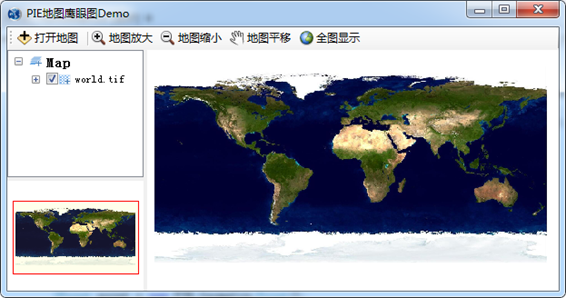
PIE SDK地图鹰眼图的更多相关文章
- PIE SDK地图范围设置和图层事件监听
1. 功能简介 地图范围设置的监听就是通过IMapControlEvents接口对地图的视图范围更新或者地图的分辨率发生变化进行监听,然后做出相应的操作. 图层事件的监听就是通过IActiveView ...
- PIE SDK地图范围设置
1.功能简介 地图范围设置主要就是对图层的地图浏览控制,例如地图的放大.缩小.漫游.全图显示.1:1视图.比例尺等功能,能更好的与地图有一个互动的地图浏览体验.PIE SDK对地图范围设置主要利用IC ...
- PIE SDK地图图层渲染方案管理
1. 功能简介 在数据种类较多.渲染规则复杂的情况下,逐个设置其渲染方式是一件繁琐的工作.PIE SDK提供了一种省力省心的办法, PIE SDK提供栅格和矢量数据渲染方案的打开与保存.能够将配色方案 ...
- PIE SDK地图平移校正
地图平移校正,当加载两幅空间参考一样的影像,其中一幅影像有点偏移,这时就以另一幅影像为基准将其进行平移校正,然后保存,再次加载就不会出现偏移了. 下面来介绍下实现的主要代码: 首先通过选中目录树中的要 ...
- PIE SDK地图图层控制
1. 功能简介 地图图层控制就是图层的相关操作,如地图图层数据的添加.删除.移动和拖拽等功能. 2. 功能实现说明 2.1. 实现思路及原理说明 第一步 图层添加是调用AddLayer方法将图层添加到 ...
- PIE SDK地图显示范围截图
1.1. 功能简介 地图显示范围截图是将当前地图显示的范围进行输出.输出的 格式是png.bmp,主要思路就是通过IActiveView接口下的Output()方法进行输出 1.2. 功能实现说明 2 ...
- PIE SDK地图鼠标事件监听
1.功能简介 地图鼠标事件包含鼠标的按下MouseDown(),弹起MouseUp(),移动MouseMove()等事件,通过这些事件可以对地图进行动态的操作,接下来以地图状态栏的信息为例具体介绍如何 ...
- PIE SDK地图书签
地图书签,可以理解为暂时记录当前地图的范围和放大级别,在后续的操作中如果想回到地图之前的状态,就可以点击保存的书签就可以回到此状态,如图所示: 地图刚加载的时候是一幅世界地图 我们将地图的中心拖到南美 ...
- PIE SDK地图放大镜
放大镜,在地图的浏览过程中在主地图和次地图中起到很好的辅助作用, 要实现放大镜功能主要就是通过两个mapControl控件,主地图控件是mapControlMain,放大镜控件是UserControl ...
随机推荐
- WCF项目问题2-无法激活服务,因为它需要 ASP.NET 兼容性。没有未此应用程序启用 ASP.NET 兼容性。请在 web.config 中启用 ASP.NET 兼容性,或将 AspNetCompatibilityRequirementsAttribute.AspNetCompatibilityRequirementsMode 属性设置为 Required 以外的值。
无法激活服务,因为它需要 ASP.NET 兼容性.没有未此应用程序启用 ASP.NET 兼容性.请在 web.config 中启用 ASP.NET 兼容性,或将 AspNetCompatibility ...
- C# 世界坐标 页面坐标 PageUnit PageScale
PageScale: 获取或设置此 Graphics 的世界单位和页单位之间的比例.PageUnit: 获取或设置用于此 Graphics 中的页坐标的度量单位. 话不多说,上代码: privat ...
- Python基础入门-For循环
For循环的功能比较强大,他可以帮助我们实现很多重复性的工作.而且for循环能迭代不同的数据结构.他的应用也十分的广泛,作为初学者,我们需要对循环的概念多加理解和练习.接下来我们就来学习for循环的一 ...
- excel中的绝对引用和相对应用
六.相对引用和绝对引用 1.相对引用 单元格或单元格区域的相对引用是指相对于包含公式的单元格的相对位置.例如,单元格 B2 包含公式 =A1 ;Excel 将在距单元格 B2 上面一个单元 ...
- Java反射学习:深入学习Java反射机制
一.Java反射的理解(反射是研究框架的基础之一) Java反射机制是在运行状态中,对于任意一个类,都能够知道这个类的所有属性和方法:对于任意一个对象,都能够调用它的任意一个方法和属性:这种动态获取的 ...
- Delphi7中的Char和XE中的Char
我用FillChar()函数时,发现两个版本中的Char不一样. 在delphi7中 procedure TForm2.Button1Click(Sender: TObject); var s: ar ...
- .net Stream篇(四)
FileStream 目录: 如何去理解FileStream? FileStream的重要性 FileStream常用构造函数(重要) 非托管参数SafeFileHandle简单介绍 FileStre ...
- SQL cast 函数
(1).CAST()函数的参数是一个表达式,它包括用AS关键字分隔的源值和目标数据类型.以下例子用于将文本字符串'12'转换为整型: SELECT CAST('12' AS int) (2).返回值是 ...
- 51nod1464(trie + dfs)
题目链接: http://www.51nod.com/onlineJudge/questionCode.html#!problemId=1464 题意: 中文题诶~ 思路: 将所有半回文串构建成一棵字 ...
- Django 项目重命名
在日常学习工作过程中,我们难免需要复用以前的项目,这里讲下复用 Django 项目并重命名的过程. 1.修改项目名称,使用 pycharm -> refactor 重命名整个项目. 2.修改 m ...
